Как да изтеглите и инсталирате Windows 11
Microsoft Windows 11 Герой / / June 25, 2021

Последна актуализация на

Microsoft пуска Windows 11 скоро и тук ще ви уведомим как да го изтеглите и инсталирате. И друга информация, която трябва да знаете за новата операционна система.
Microsoft официално проведе събитие, с което обяви пускането на Windows 11 - следващата версия на своята настолна операционна система. Може да се радвате да се докоснете до него, но ще трябва да изчакате. Microsoft не е бил най-добрият в комуникацията с тази версия. Изглежда, че новите компютри, пуснати през този празничен сезон, ще се предлагат с предварително инсталиран Windows 11. След това компанията обикновено го прави; ще пусне стабилна версия за потребителите до началото на 2022 г.
Новата версия ще има актуализирани икони на операционната система (със заоблени ъгли) и графики, нов Microsoft Store за приложения, нова лента на задачите, нова функция на Windows Snap и др.
Забележка: Microsoft също ще пусне нови версии на Windows 10 в тандем с Windows 11. Така че нещата могат да станат малко объркващи, докато вървим напред.
Може ли вашият компютър да работи с Windows 11?
Първото нещо, което искате да направите, е да се уверите, че вашият компютър ще работи с Windows 11. За повече информация прочетете нашата статия: Microsoft пуска Windows 11, може ли компютърът ви да го стартира? Той показва минималните системни изисквания и има връзка към помощната програма за проверка на състоянието на компютъра. Малкото приложение ще ви каже дали компютърът ви може да работи с Windows 11.
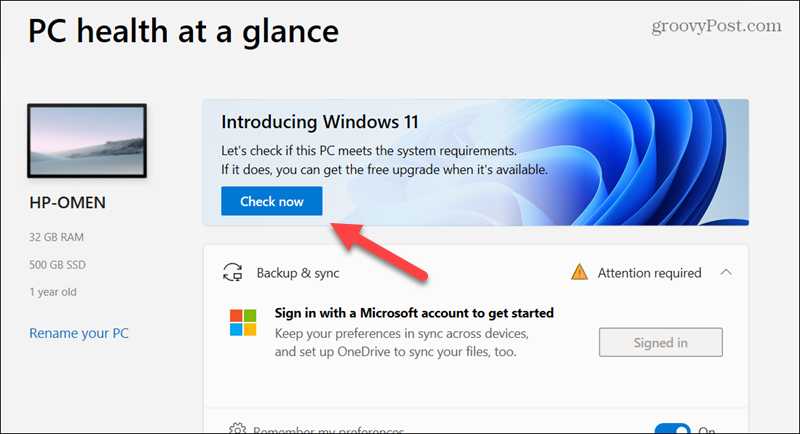
Но ако получите съобщение, че не може - не се тревожете. Microsoft призна, че приложението се нуждае от малко работа и скоро извежда актуализирана версия. Най-голямото нещо, за което се прихваща помощната програма, е да реши дали вашият процесор има Trusted Platform Module (TPM) 2.0 или не. Но дори ако вашият процесор има TPM версия 1.2, той може да работи с Windows 11 (под mini. Ако си спомняте, имаше проблеми с TPM при стартиране на Windows 8. Ще имаме повече за TPM, докато историята се развива - включително урок за това как можете да видите дали вашият компютър има TPM и версията.
Тествайте Windows 11 рано
Ако искате да се възползвате от Windows 11 по-рано, ще искате да се присъедините към Програма за вътрешна работа на Windows. Имайте предвид обаче, че програмата Insider съдържа ранни версии (бета) на операционната система. Затова ги инсталирайте само на вторичен компютър или виртуална машина, а не на основния ви производствен компютър.
За да се присъедините към програмата Insider от вашата машина с Windows 10, отидете на Старт> Настройки> Актуализация и сигурност> Програма за вътрешен достъп на Windows. Имайте предвид, че ще трябва да включите Незадължителни диагностични данни за да се присъедините към програмата. Влезте с акаунта на Microsoft, който искате да използвате за програмата, и след това изберете канала, от който искате да изграждате. Можете да изберете Dev (най-ранни компилации) или Release Preview (малко по-стари компилации, но по-стабилни).
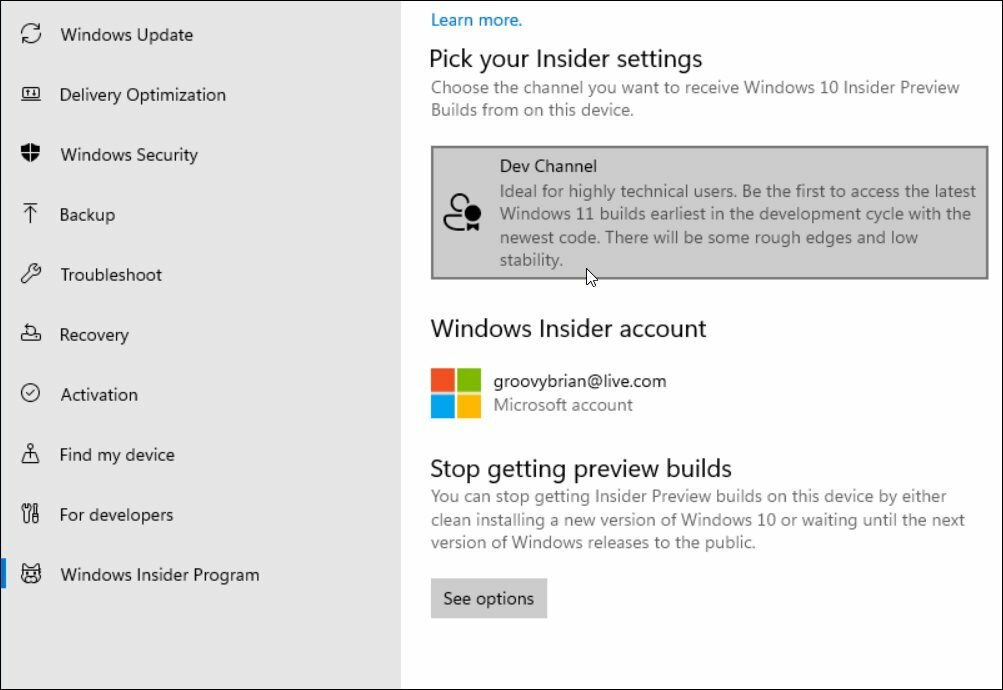
Важно: Изтеклата версия на Windows 11 обикаляше миналата седмица. Силно препоръчваме да се държите далеч от изтекли копия, тъй като те могат да съдържат злонамерен софтуер и / или да причинят големи проблеми с вашия компютър. Вместо това получавайте само „бета“ версии директно от каналите на Microsoft.
Обобщаване
Microsoft добавя някои интересни нови визуални елементи към Windows 11. Получава малко лак и годни за завършване. Но някои от елементите, с които сте свикнали в Windows, ще изчезнат. Не забравяйте да прочетете за елементи, които се премахват или остаряват в Windows 11.
В този момент това е чакаща игра. Ако имате вторичен компютър, който отговаря на минималните системни изисквания, можете да тествате Windows 11 чрез програмата Insider. В противен случай можете да изчакате и да получите нова система през празниците с предварително инсталиран Windows 11.
Както обикновено, ще имаме много повече покрития за Windows 11, включително новини, съвети, трикове и инструкции.
Разработва се ...
Как да изчистите кеша на Google Chrome, бисквитките и историята на сърфирането
Chrome се справя отлично със съхраняването на вашата история на сърфиране, кеш памет и бисквитки, за да оптимизира работата на вашия браузър онлайн. Нейният как да ...
Съответствие на цените в магазина: Как да получите онлайн цени, докато пазарувате в магазина
Покупката в магазина не означава, че трябва да плащате по-високи цени. Благодарение на гаранциите за съвпадение на цените, можете да получите онлайн отстъпки, докато пазарувате в ...
Как да подарите абонамент за Disney Plus с цифрова карта за подаръци
Ако сте се наслаждавали на Disney Plus и искате да го споделите с други, ето как да закупите абонамент за Disney + Gift за ...
Вашето ръководство за споделяне на документи в Google Документи, Таблици и Презентации
Можете лесно да си сътрудничите с уеб-базирани приложения на Google. Ето вашето ръководство за споделяне в Google Документи, Таблици и Презентации с разрешенията ...
